
Inhoudsopgave:
- Auteur John Day [email protected].
- Public 2024-01-30 11:16.
- Laatst gewijzigd 2025-01-23 15:01.

Dag iedereen! Mijn naam is Vedant Vyas en dit is mijn Grade 10 Computer Engineering Project for Final Evaluations 2020. Voor dit project heb ik ervoor gekozen om een auto te ontwerpen die kan worden geprogrammeerd om zelfstandig te bewegen of die kan worden bestuurd met behulp van een app-controller. Ik heb ervoor gekozen om deze auto te ontwerpen omdat ik het leuk vind om te leren en nieuwe uitdagingen aan te gaan en omdat ik tijdens deze cursus veel verschillende eenheden heb geleerd en dacht dat ik die op mijn ontwerp kon toepassen. Om de verwachtingen te overtreffen, heb ik een afstandssensor geïmplementeerd die de auto zou stoppen zodra deze binnen enkele centimeters een obstakel zou detecteren. Ik heb veel onderzoek gedaan naar dit project door naar verschillende andere projecten te kijken om inzicht te krijgen in wat ik zou moeten bereiken. Ik heb ook veel tijd besteed aan het leren bedraden van een nieuwe H-brug, het programmeren van een afstandssensor en het bedraden van motoren. In deze tutorial die ik heb gemaakt, leer je hoe je deze auto zelf kunt ontwerpen door voorbeelden, diagrammen en een stapsgewijze handleiding te bekijken.
Stap 1: Materialen

- 1 auto met 2 motoren
- 1 Raspberry Pi-model 3 B+
- 1 soldeerloze breadboard
- 1 9V batterij
- 1 H-brug Model HLF1808
- 11 mannelijk-vrouwelijke verbindingsdraden
- 3 vrouw-vrouwelijke verbindingsdraden
- 13 normale draden
- 1 afstandssensor
Stap 2: Voorbeeld screenshots




Stap 3: Schakelschema
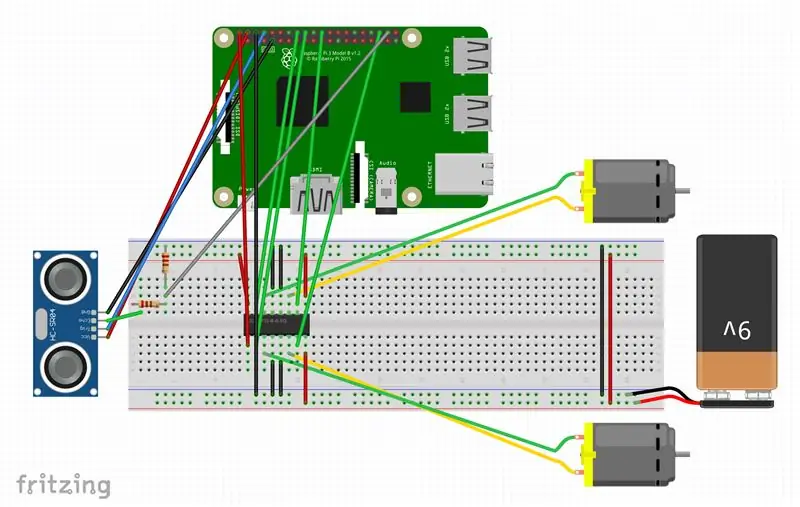
Stap 4: Stap-voor-stap instructies - Hoe de auto te bouwen/bekabelen
- Voordat u aan dit project begint, moet u ervoor zorgen dat uw raspberry pi volledig functioneel is met een Linux OS-systeem en Python kan draaien.
- Nu u klaar bent, beginnen we met het nemen van een soldeerloze breadboard en het bevestigen van de HLF1808 H-brug eraan (zoals weergegeven in het bedradingsschema).
- Vervolgens moet je 3 draden nemen en deze in de 3 hoekpoten van de H-brug en de stroomrails steken. Steek deze 3 draden in de poten rechtsboven, rechtsonder en linksonder van de H-brug (kijk naar de H-brug met de dip naar voren gericht). Probeer hiervoor rode draden te gebruiken zodat je weet dat deze voor stroom worden gebruikt.
- Neem een mannelijk-vrouwelijke jumperdraad en sluit het ene uiteinde aan op de Raspberry pi 5V-pin en het andere uiteinde op het linkerbovenbeen van de H-brug.
- Nu moet je 4 draden nemen (bij voorkeur zwart) en deze verbinden van de middelste 2 poten van de H-brug naar de grondrails. U moet ook een extra mannelijk-vrouwelijke draad nemen en deze verbinden met een aardingspin op uw Raspberry Pi met de grondrail op uw breadboard.
- Nadat u de stroom- en aardingsdraden hebt geïmplementeerd, kunt u beginnen met het bedraden van uw motoren door de rode draad te nemen en deze in het derde been vanaf de bovenkant van de H-brug te plaatsen. Daarna pak je de zwarte draad en bevestig je deze aan de derde poot vanaf de onderkant van de H-brug. Als u de motoren op de juiste manier hebt bevestigd, zouden ze perfect moeten werken als u eenmaal klaar bent met deze volgende stappen.
- Nu moet u uw 9V-batterij nemen en de 2 draden in de grond en stroomrails bevestigen (rood = stroom, zwart = aarde).
- Zodra u klaar bent met het bedraden van uw batterij, moet u 4 mannelijk-vrouwelijke jumperdraden nemen en deze verbinden van eventuele Raspberry pi gpio-pinnen met de resterende ongebruikte H-brugpoten.
- Ten slotte moet je 1 zwarte en 1 rode draad nemen en deze over je breadboard verbinden vanaf de grond-aardrail (zwarte draad) en power-power rail (rode draad).
-
Optioneel - als u wilt, kunt u een afstandssensor gebruiken om uw project te verbeteren. Om een afstandssensor te bedraden, moet u deze specifieke stappen volgen:
- Neem 1 vrouw-vrouwelijke draad (rood) en bevestig deze van de VCC-pin op de sensor aan een 5V-pin op de pi.
- Neem een andere vrouwelijke-vrouwelijke draad (zwart) en bevestig deze van de GND-pin op de sensor aan de grondrail op uw breadboard.
- Neem nog een vrouw-vrouwelijke draad en bevestig deze van de TRIG-pin op de sensor aan een gpio-pin op de pi.
- Neem ten slotte een mannelijk-vrouwelijke draad en bevestig deze van de ECHO-pin op de sensor aan een lege ruimte op uw breadboard. Neem dan een weerstand van 330 Ohm en sluit deze van de draad aan op een andere lege ruimte op je breadboard. Vervolgens moet je een andere mannelijke-vrouwelijke draad nemen en deze van de 330 Ohm-weerstand aan een lege gpi-pin op de pi bevestigen. Ten slotte moet u een weerstand van 470 Ohm aansluiten van de tweede draad die u op de grondrail hebt aangesloten.
- Nu ben je klaar om te coderen met Python!
Stap 5: Stapsgewijze instructies - Hoe te coderen met Python
- Begin met coderen door uw bibliotheken te definiëren (bijv. van gpiozero import LED).
- Vervolgens moet u alle variabelen definiëren die u gaat gebruiken (bijv. led = LED (9)).
-
Nu je alles hebt gedefinieerd wat je nodig hebt, kun je beginnen met coderen door een eenvoudige verklaring te schrijven om te testen of je motoren volledig functioneel zijn. Hiervoor moet u een verklaring in drie stappen schrijven die lijkt op deze:
- robot.forward()
- slapen(5)
- robot.stop()
- Als de code uw motoren helpt werken, bent u klaar om door te gaan naar de volgende stap. Voor deze stap moet u een def-functie schrijven (bijv. def forwards():) waarmee u uw auto vooruit, achteruit, rechts en links kunt laten rijden met behulp van een app die u later zult installeren.
-
Als je ervoor hebt gekozen om een afstandssensor aan je auto toe te voegen, dan moet je een extra def sensor1 functie toevoegen. Met deze functie kunt u de afstand tussen uw auto en een obstakel afdrukken. Voor deze functie moet u deze eenvoudige coderegels schrijven:
- def sensor1():
- if(sensor.distance*100>5):
- print('Obstacle Detected', sensor.distance*100)
- slapen(1)
- Nu u klaar bent met het schrijven van deze code, bent u klaar om de VNC Viewer-app te installeren.
Aanbevolen:
[2020] IPhone of IPad en Micro:bit Game Pad-app gebruiken om een RC-auto te besturen: 23 stappen
![[2020] IPhone of IPad en Micro:bit Game Pad-app gebruiken om een RC-auto te besturen: 23 stappen [2020] IPhone of IPad en Micro:bit Game Pad-app gebruiken om een RC-auto te besturen: 23 stappen](https://i.howwhatproduce.com/images/001/image-1423-j.webp)
[2020] IPhone of IPad en Micro:bit Game Pad-app gebruiken om een RC-auto te besturen: heb je erover nagedacht om je iPhone of iPad te gebruiken voor het besturen van je micro:bit? Weet je dat Micro:bit Educational Foundation de iOS-app in de App Winkel? Zoek "micro:bit" in de App store en je kunt de app gratis downloaden. De
Web ?gebaseerde Arduino-simulator van Wokwi-2020?: 5 stappen

Web-gebaseerde Arduino-simulator van Wokwi-2020: Wokwi Arduino-simulator draait op het AVR8js-platform. Het is een webgebaseerde Arduino Simulator. Arduino Simulator draait op een webbrowser. vandaar dat dit meer aandacht krijgt en eerlijk gezegd heeft dit veel positieve punten in vergelijking met andere beschikbare simulators
Meet de afstand met de ultrasone sensor HC-SRF04 (nieuwste 2020): 3 stappen

Meet de afstand met de ultrasone sensor HC-SRF04 (nieuwste 2020): Wat is de ultrasone sensor (afstand)? Een echografie (Sonar) met golven op hoog niveau die mensen niet kunnen horen. We kunnen echter overal in de natuur de aanwezigheid van ultrasone golven zien. Gebruik bij dieren zoals vleermuizen, dolfijnen… ultrasone golven om
Wordclock met Lilygo-T-Watch 2020: 4 stappen

Wordclock met Lilygo-T-Watch 2020: deze instructable laat je zien hoe je de tijd in wordclock-stijl op een Liligo T-watch kunt weergeven. Maar verder probeerde ik meer functies te gebruiken met deze typische wordclock-stijl. Zo is het mogelijk om de datum weer te geven, de tijd en datum in te stellen
Zomerproject 2020: 8 stappen

Zomerproject 2020: Voor mijn zomerproject van 2020 heb ik twee robotauto's gemaakt met hetzelfde chassis. Eén robotauto moest een ultrasone sensor gebruiken om objecten ervoor te detecteren en vervolgens automatisch van richting te veranderen. De andere auto zou
